如何將 Notion 轉換為 WordPress 網站(分步指南)
已發表: 2023-09-14您想將 Notion 轉換為 WordPress 網站嗎?如果您正在尋找分步指南,請繼續閱讀本文。在這裡,我們將向您展示AZ完成任務的流程!
在從事項目時(作為個人或團隊),提高生產力以獲得更好的結果將是非常好的。 默認情況下,人們更喜歡離線工具來跟踪進度、做必要的筆記等。
但是,如果您需要一個一體化解決方案來更有效地作為一個團隊處理產品,該怎麼辦?
這就是 Notion 出現的地方。 它是您應該嘗試提高整體生產力的最佳工具之一。 如果您需要了解有關該工具的更多信息並了解如何將 Notion 轉換為 WordPress 網站,請繼續閱讀這篇文章。
在這裡,我們將解釋完成任務的分步方法。
在進一步討論之前,讓我們先看看什麼是 Notion 以及它有什麼用處。
概念:簡介
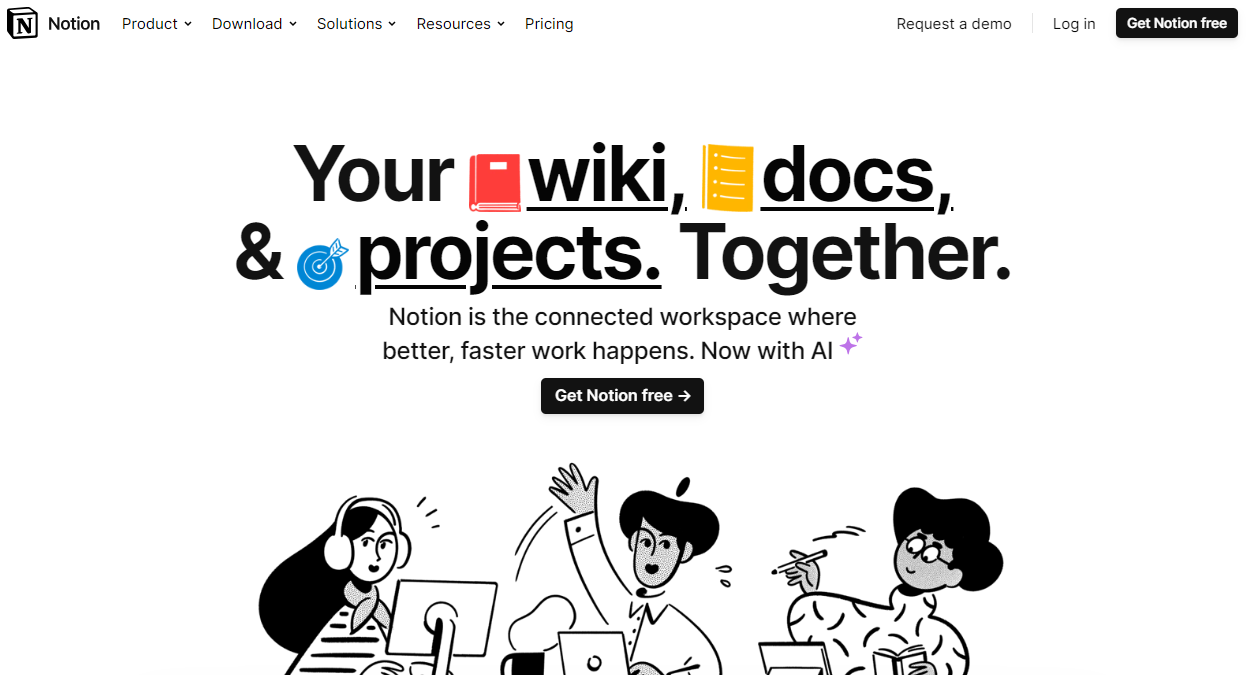
如果您需要將工作效率提升到一個新的水平,請查看Notion 。
它是一款用於產品文檔、任務跟踪、wiki 和項目管理的免費增值工具。 Notion 軟件對於個人和團隊來說都是理想的選擇。
由於該工具提供協作功能,與您的團隊成員一起完成一個項目並讓其他人知道進度將是小菜一碟。
Notion 的一些最獨特的功能是:
- 人工智能整合
- 基於塊的編輯
- 模板定制
- 任務管理
- 做筆記
等等。
現在你知道什麼是Notion了。 接下來,讓我們看看什麼時候需要將Notion轉換為WordPress網站。
什麼時候需要將 Notion 轉換為 WordPress
假設您是一名內容作家。 如果您同時處理多個 WordPress 網站並需要提高工作效率,Notion 將是一個理想的工具。 該過程很簡單,因為所有任務都可以從單個 Notion 儀表板處理。
Notion的內容編輯器非常容易使用,而且它使用塊。 就像古騰堡編輯器一樣,撰寫或編輯帖子將是小菜一碟。 當您認為提高內容寫作效率是理想的選擇時,您必須處理 Notion 和 WordPress 集成。
由於 Notion 還提供免費訂閱,因此請自行測試該平台並查看其功能。
如何將概念轉換為 WordPress 網站
您需要做的第一件事是轉到Notion 。
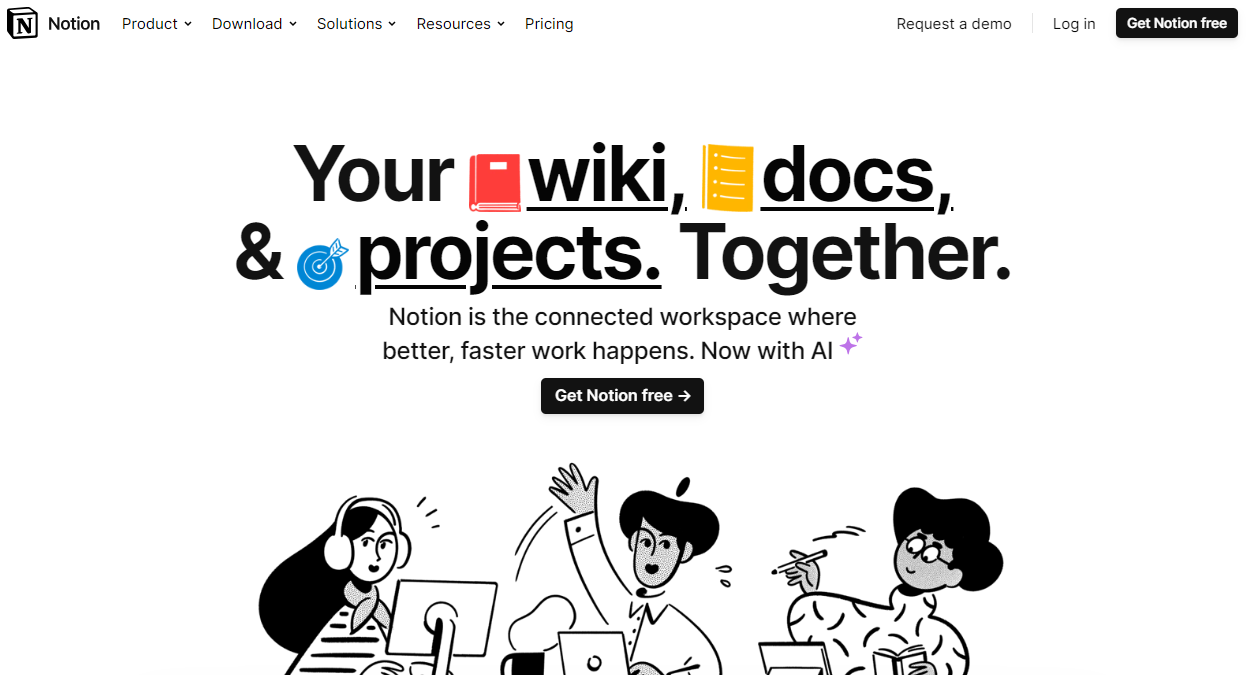
從那裡登錄您的帳戶。 登錄到 Notion 帳戶後,轉到“我的集成”選項卡。
步驟 1. 創建新集成
如果您在 Notion 帳戶上配置了任何集成,這些將可見。
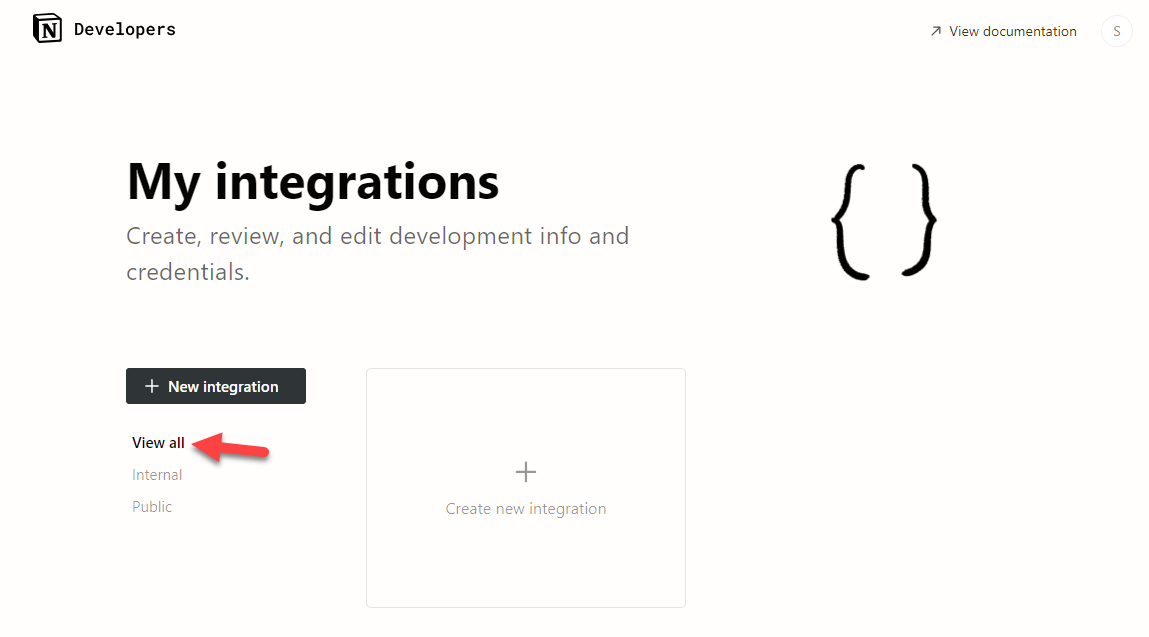
在這種情況下,我們沒有任何現有的集成。 因此,我們將單擊“創建新集成”按鈕。

在下一頁上,您需要輸入一些詳細信息。 您需要填寫的信息有:
- 一體化型
- 關聯工作空間
- 集成名稱
- 標識
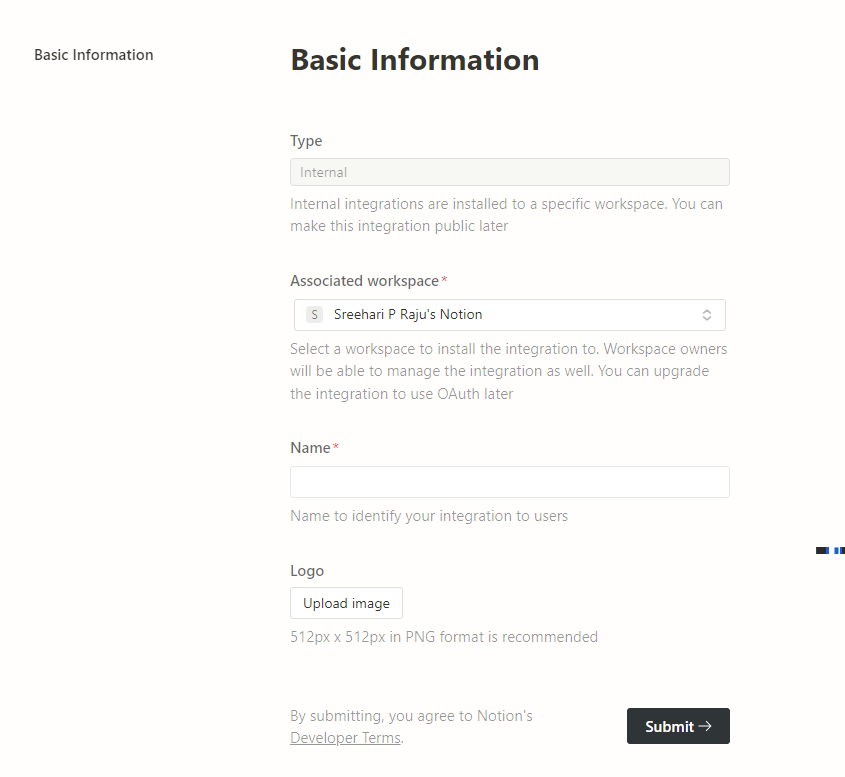
輸入詳細信息後,提交表格。 現在,Notion 將為集成創建一個密鑰。
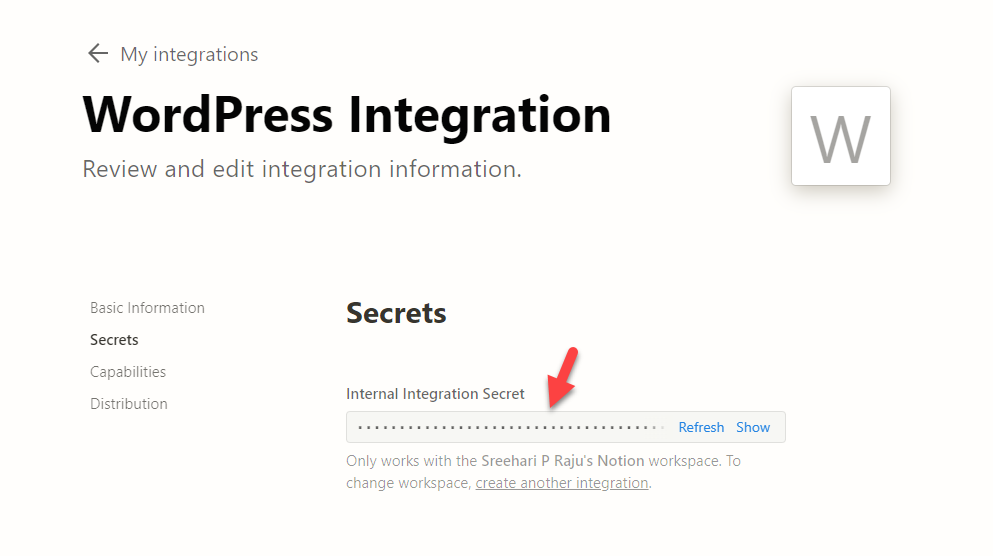
保持此瀏覽器選項卡打開。
步驟 2. 安裝並激活 WP Sync for Notion
在新選項卡上,打開您的網站並轉到後端。 我們需要安裝一個名為WP Sync for Notion的插件。
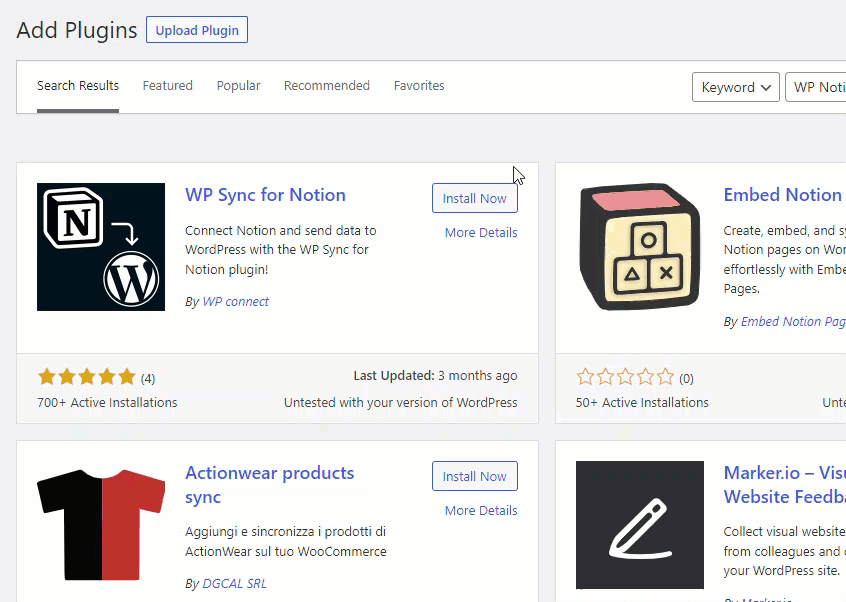
在網站上安裝並激活插件後,打開插件的設置。
步驟 3. 創建連接
接下來,創建一個新連接。

現在,為連接命名並粘貼密鑰。
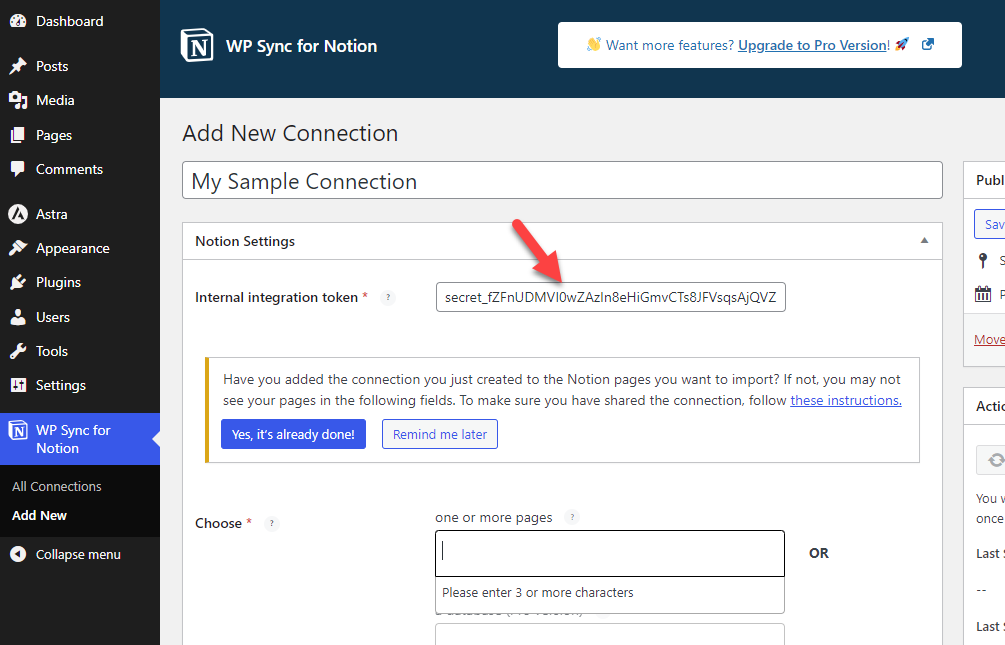
現在,返回 Notion 主頁並在那裡創建一個文檔。 您可以根據自己的喜好命名。 例如,如果您撰寫一篇有關最佳 WordPress 託管提供商的文章,請將其用作文檔標題。 您可以在右上角看到將集成添加到文檔的選項。
步驟 4. 完成集成
從下拉列表中選擇正確的集成。
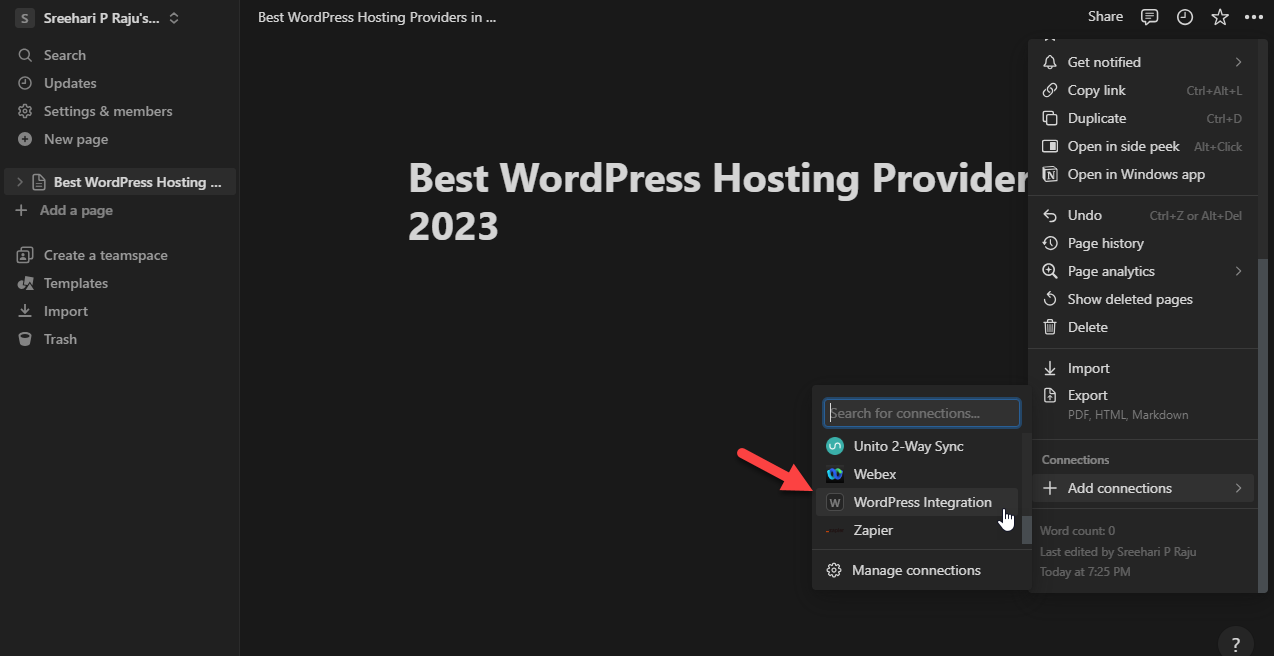
接下來,授予訪問該頁面及其下所有子頁面的權限。

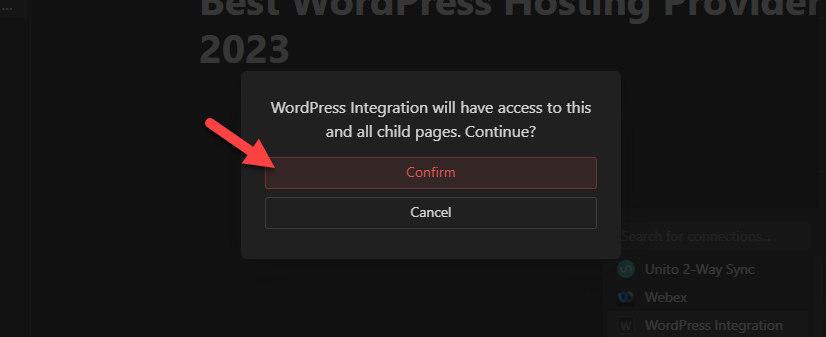
如果一切正確,您可以在連接部分下看到您的集成。
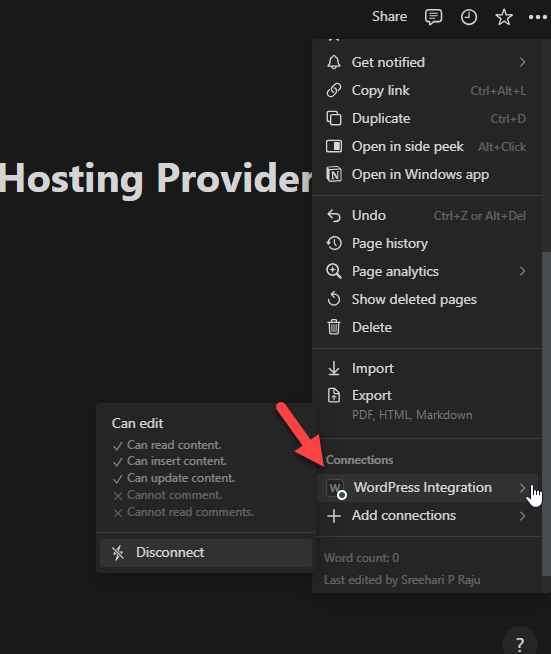
現在,返回插件的設置並列出您正在處理的文檔。
步驟 5. 配置插件
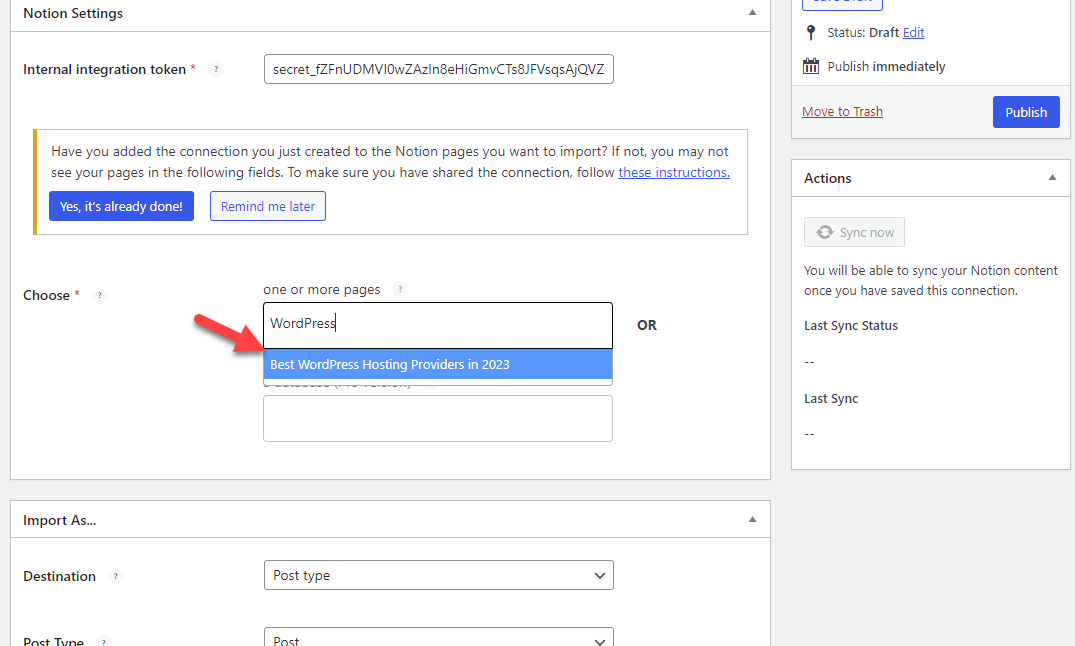
接下來,選擇您需要如何處理文檔。 在這種情況下,我們將使用此文檔作為博客文章。 另外,我們將使用草稿作為帖子狀態。 最後,從下拉列表中選擇作者帳戶。
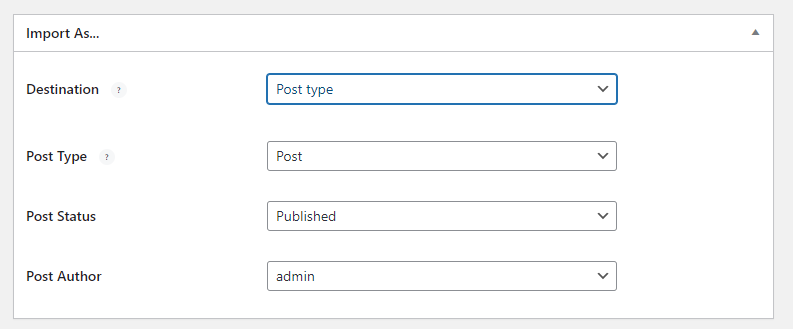
接下來,配置字段映射。
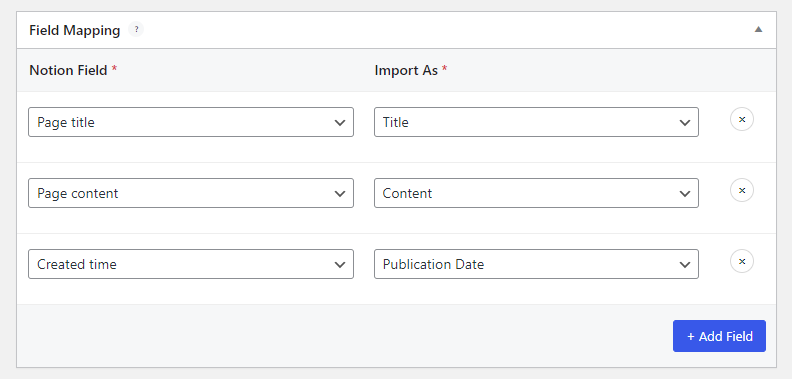
最後,選擇同步設置。 當您使用該插件的免費版本訂閱時,您會受到一些限制。 在本例中,我選擇手動觸發作為同步選項。
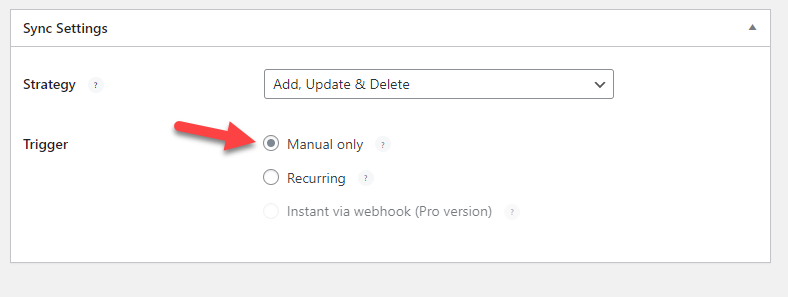
配置插件的設置後,發布連接。
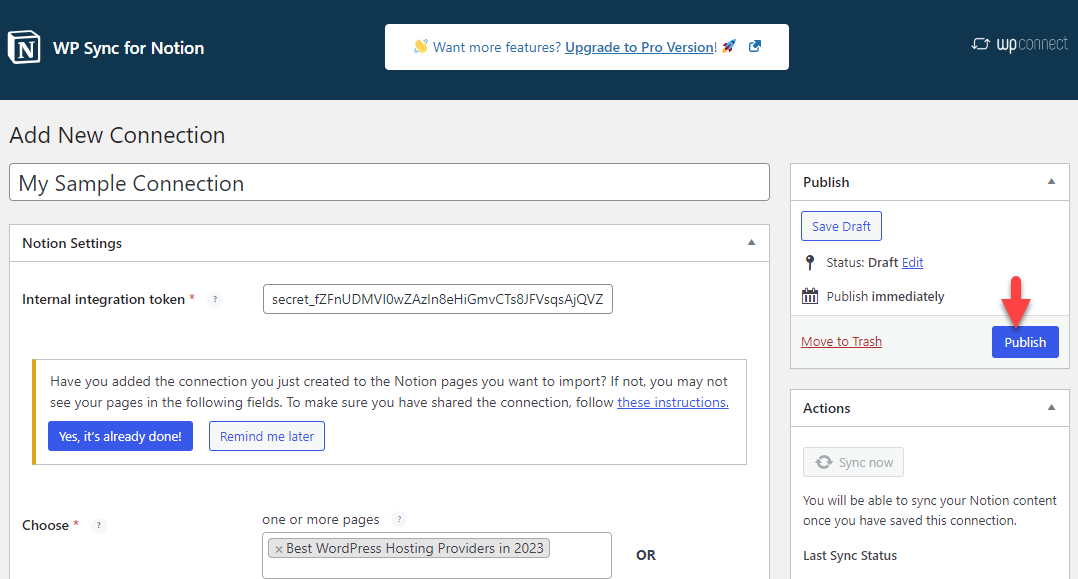
現在,對 Notion 文檔進行更改。
第 6 步:處理概念文檔
添加您要發布的內容。
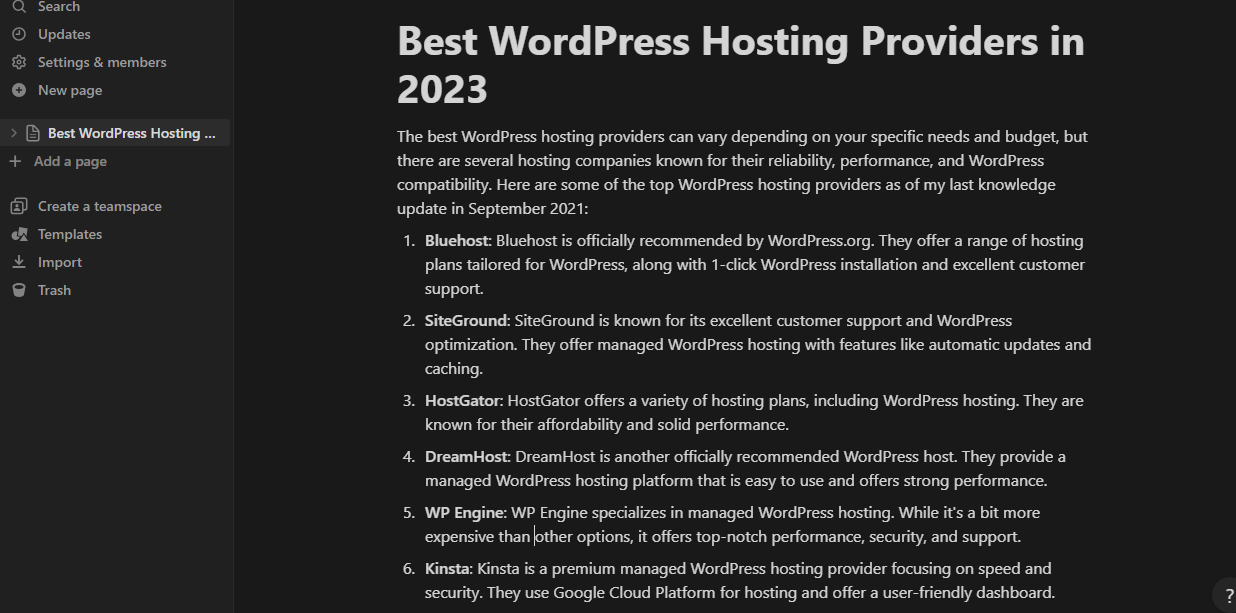
您還可以將圖像添加到 Notion 文檔中。 您可以使用圖像塊將照片插入文檔中。
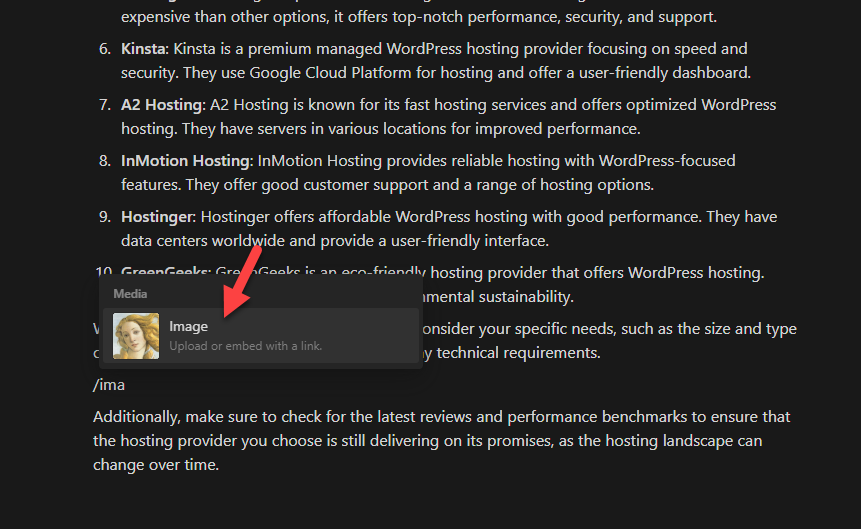
在那裡,您有多個選項可以將圖像添加到文檔中:
- 上傳
- 嵌入鏈接
- 未飛濺
- 吉菲
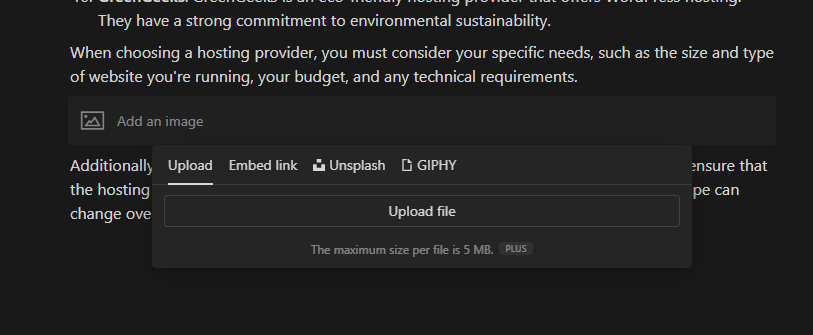
將圖像從本地存儲上傳到文檔或嵌入圖像文件。
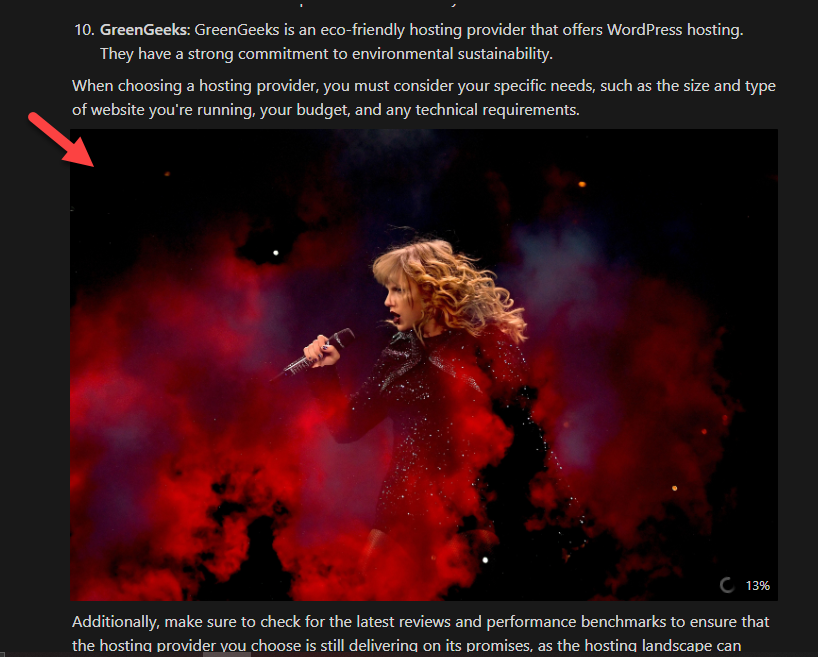
步驟 7. 同步文檔
修改後,單擊連接設置中的立即同步按鈕。
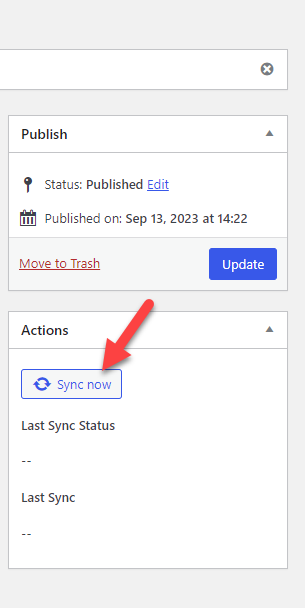
同步完成後,轉到 WordPress 帖子編輯器。
步驟 8. 完成編輯並發布帖子
在那裡,您將看到該文檔。
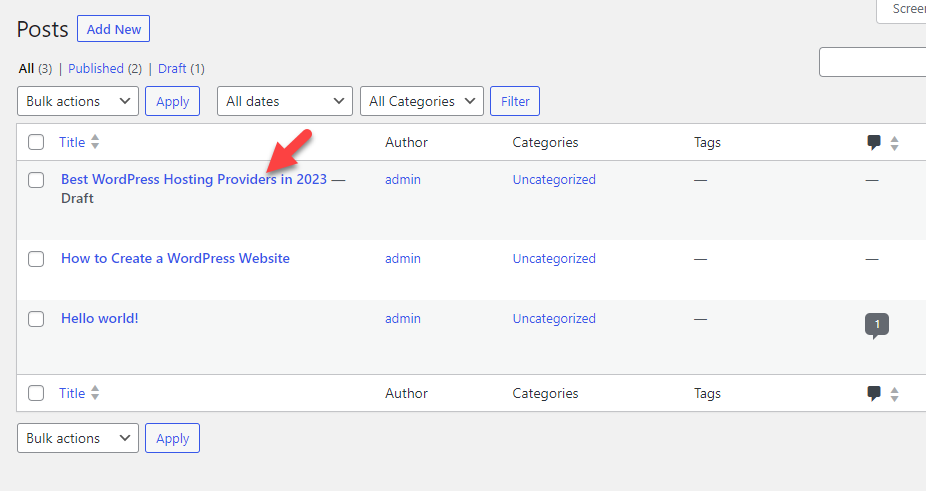
您可以預覽文檔以查看內容。
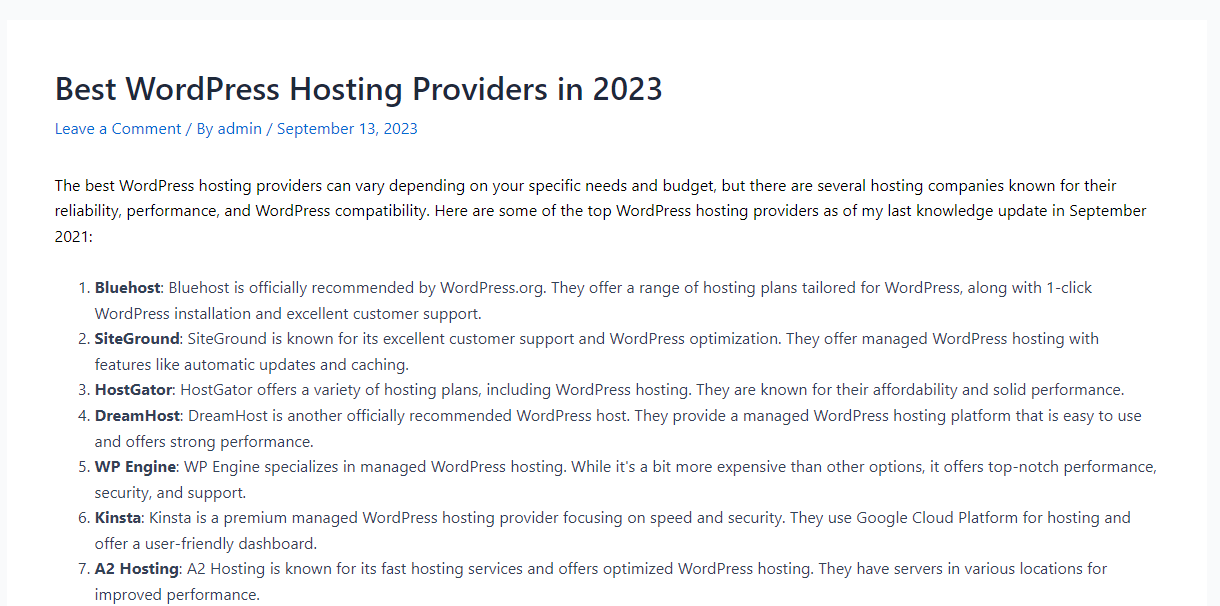
如果向下滾動,您還可以看到添加到文檔中的所有圖像。
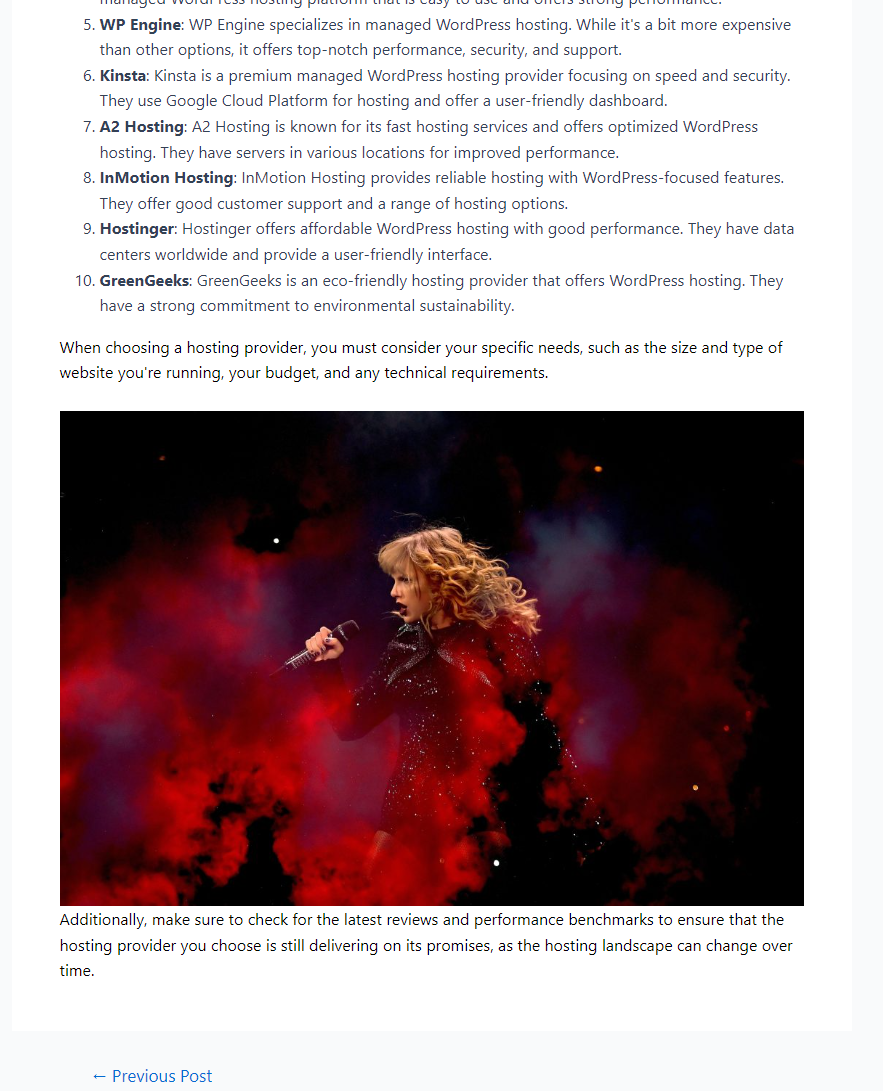
根據我們的配置,我們選擇帖子狀態作為草稿。 因此,當您準備發布文章時,您可以手動執行該任務。
另一件需要注意的事情是,在進行必要的更改後,您需要再次手動同步文檔。
就是這樣!
這就是您完成Notion和WordPress集成的方法! 正如您在上面所看到的,集成很簡單,不需要任何技術知識。
結論
作為內容作家或博主,提高生產力和時間管理需要成為您的首要關注點。 有很多平台可供內容作者處理他們的書面任務。
在我們的測試中,Notion 將是您博客或商業之旅的一個很好的工具。 由於該工具還可以提供團隊協作,因此您可以處理團隊任務、共享進度等等。
因此,我們建議測試 Notion 並將 Notion 轉換為 WordPress 網站以提高生產力。
您還使用哪些其他平台來提高生產力?
讓我們在評論中知道。
